win7下如何修改dns地址 win7dns怎么设置
更新时间:2023-03-31 11:33:43作者:jiang
在win7系统中,如果遇到网络故障的话,我们可以通过尝试修改dns地址来进行操作,然而有不少win7专业版64位系统用户不知道要如何修改dns地址,我们可以通过网络和共享中心来进行设置,现在给大家讲解一下win7dns的详细设置方法吧。
具体步骤如下:
1、首先点击右下角的网络,打开网络和共享中心。
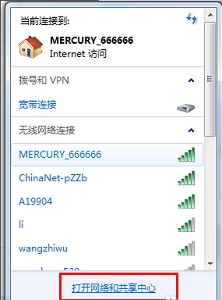
2、或者在控制面板中打开“网络和共享中心”
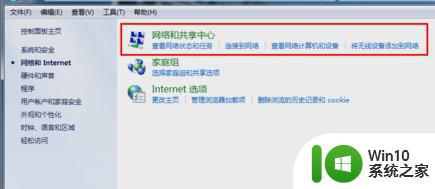
3、接着点击当前的网络连接。
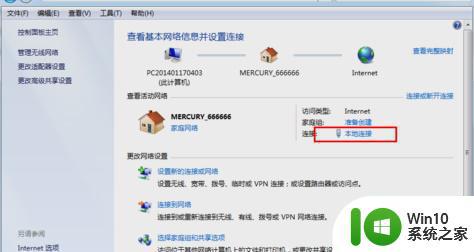
4、选择图示位置的“属性”
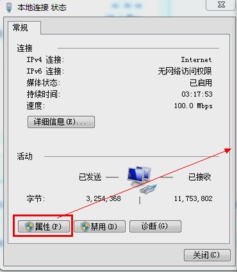
5、单击图示协议,再点击“属性”
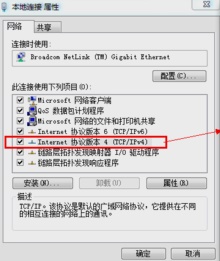
6、然后勾选“使用下面的dns服务器地址”就可以更改dns设置了。

以上给大家讲解的就是win7dns怎么设置的详细步骤,如果你也想修改的话,可以学习上面的方法来进行操作,相信可以帮助到大家。
win7下如何修改dns地址 win7dns怎么设置相关教程
- win7电脑如何修改ip地址 w7系统ip地址怎么设置
- win7系统怎么修改mac地址 win7如何修改网卡的物理地址
- win7系统ip地址怎样才不会被修改 Win7系统如何设置IP地址不可修改
- win7系统下怎么更改网卡mac win7系统如何修改网卡的MAC地址
- win7如何设置固定ip地址的步骤详解 win7如何固定ip地址并设置DNS服务器的方法
- win7系统如何更改物理地址 win7如何修改网卡物理地址
- win7如何修改物理地址 win7电脑怎样更改物理地址
- win7修改mac地址的教程 win7如何更改mac地址
- win7怎么查dns windows7怎么看dns地址
- win7系统如何修改ip地址来伪装身份 win7系统怎么设置虚假ip地址来保护隐私
- win7的ip地址在哪里设置 win7如何设置固定IP地址
- win7修改mac地址的方法 windows7修改网络适配器的物理地址步骤
- window7电脑开机stop:c000021a{fata systemerror}蓝屏修复方法 Windows7电脑开机蓝屏stop c000021a错误修复方法
- win7访问共享文件夹记不住凭据如何解决 Windows 7 记住网络共享文件夹凭据设置方法
- win7重启提示Press Ctrl+Alt+Del to restart怎么办 Win7重启提示按下Ctrl Alt Del无法进入系统怎么办
- 笔记本win7无线适配器或访问点有问题解决方法 笔记本win7无线适配器无法连接网络解决方法
win7系统教程推荐
- 1 win7访问共享文件夹记不住凭据如何解决 Windows 7 记住网络共享文件夹凭据设置方法
- 2 笔记本win7无线适配器或访问点有问题解决方法 笔记本win7无线适配器无法连接网络解决方法
- 3 win7系统怎么取消开机密码?win7开机密码怎么取消 win7系统如何取消开机密码
- 4 win7 32位系统快速清理开始菜单中的程序使用记录的方法 如何清理win7 32位系统开始菜单中的程序使用记录
- 5 win7自动修复无法修复你的电脑的具体处理方法 win7自动修复无法修复的原因和解决方法
- 6 电脑显示屏不亮但是主机已开机win7如何修复 电脑显示屏黑屏但主机已开机怎么办win7
- 7 win7系统新建卷提示无法在此分配空间中创建新建卷如何修复 win7系统新建卷无法分配空间如何解决
- 8 一个意外的错误使你无法复制该文件win7的解决方案 win7文件复制失败怎么办
- 9 win7系统连接蓝牙耳机没声音怎么修复 win7系统连接蓝牙耳机无声音问题解决方法
- 10 win7系统键盘wasd和方向键调换了怎么办 win7系统键盘wasd和方向键调换后无法恢复
win7系统推荐
- 1 风林火山ghost win7 64位标准精简版v2023.12
- 2 电脑公司ghost win7 64位纯净免激活版v2023.12
- 3 电脑公司ghost win7 sp1 32位中文旗舰版下载v2023.12
- 4 电脑公司ghost windows7 sp1 64位官方专业版下载v2023.12
- 5 电脑公司win7免激活旗舰版64位v2023.12
- 6 系统之家ghost win7 32位稳定精简版v2023.12
- 7 技术员联盟ghost win7 sp1 64位纯净专业版v2023.12
- 8 绿茶ghost win7 64位快速完整版v2023.12
- 9 番茄花园ghost win7 sp1 32位旗舰装机版v2023.12
- 10 萝卜家园ghost win7 64位精简最终版v2023.12